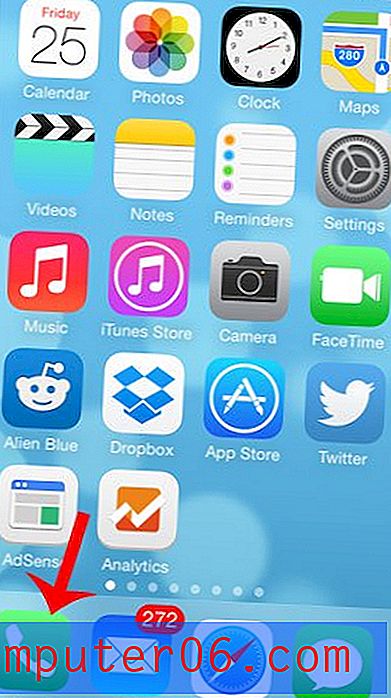Comment renommer une liste de lecture dans Spotify sur un iPhone
Donner un nom descriptif à une liste de lecture dans Spotify est un élément étrangement important de la navigation dans l'application, en particulier une fois que vous avez commencé à créer de nombreuses listes de lecture. Étant donné que nos goûts musicaux conduisent souvent à des styles de musique similaires apparaissant dans différentes listes de lecture, il peut être difficile de trouver celui qui convient s'ils ont tous des noms vagues ou imprécis.
Finalement, cela pourrait vous amener à commencer à nommer vos nouvelles listes de lecture avec des titres plus utiles, mais cela laisse toujours les anciens avec leurs noms moins qu'idéaux. Recréer toutes ces listes de lecture peut sembler une tâche monumentale, mais heureusement, vous pouvez simplement donner un nouveau nom à la liste de lecture. Notre guide ci-dessous vous montrera comment renommer une liste de lecture Spotify dans l'application iPhone.
Comment changer le nom d'une liste de lecture Spotify pour iPhone
Les étapes de cet article ont été effectuées sur un iPhone 7 Plus dans iOS 10.3.3. Cela suppose que vous disposez actuellement d'une liste de lecture dans Spotify et que vous souhaitez lui donner un nom différent de celui qu'elle possède actuellement.
Étape 1: ouvrez l'application Spotify .

Étape 2: choisissez l'onglet Votre bibliothèque .
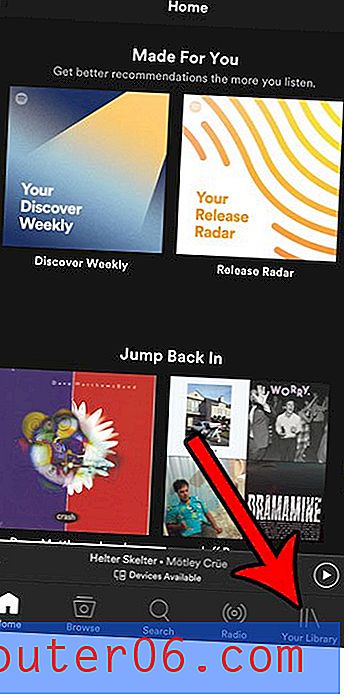
Étape 3: Sélectionnez l'option Playlists .
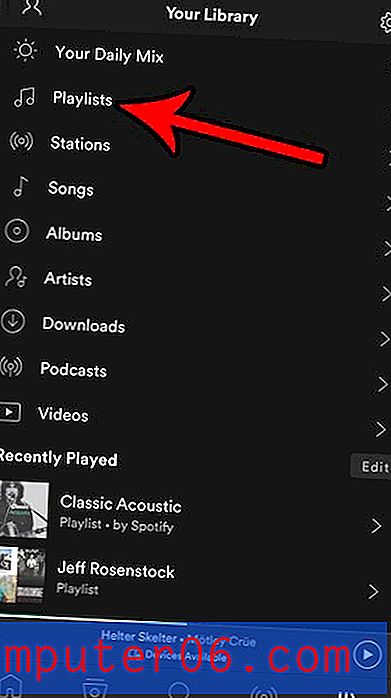
Étape 4: choisissez la liste de lecture que vous souhaitez renommer.
Étape 5: Appuyez sur l'icône à trois points en haut à droite de l'écran.
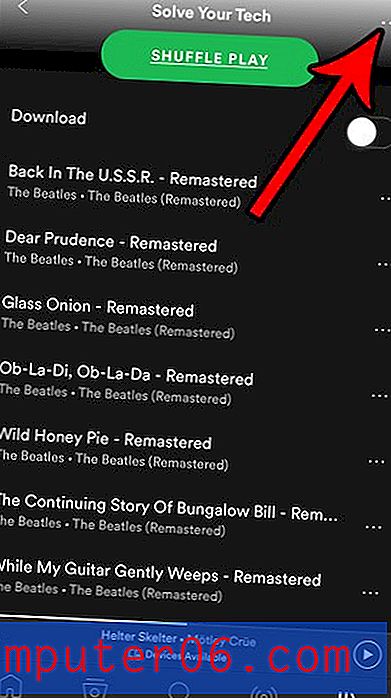
Étape 6: Sélectionnez l'option Renommer .
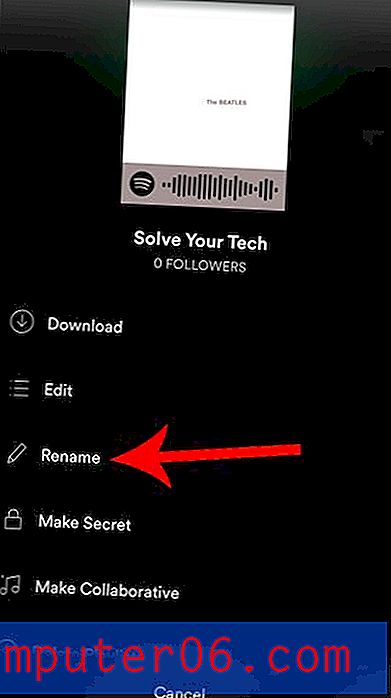
Étape 7: Tapez le nouveau nom de la liste de lecture dans le champ de texte, puis appuyez sur le bouton Renommer .
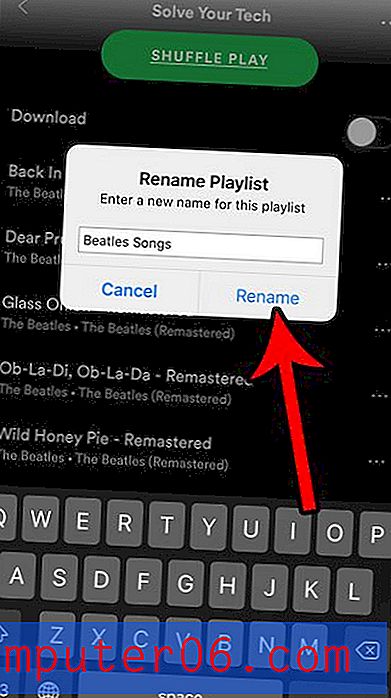
Ajoutez-vous souvent beaucoup (ou la totalité) des chansons d'un album à vos listes de lecture, mais cela prend une éternité pour aller chanson par chanson? Découvrez comment ajouter rapidement un album entier à une liste de lecture dans Spotify et gagnez du temps.